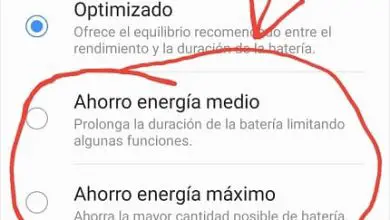Come ottenere o calcolare una percentuale in Excel
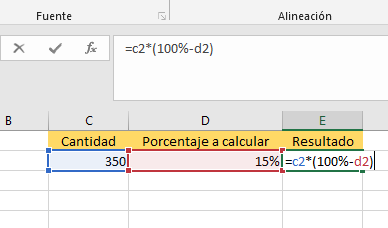
Ottenere o calcolare la percentuale in Excel è un compito complicato per molti utenti, perché, pur sapendo che è possibile, non conoscono gli strumenti o il modo corretto per ottenerlo. Ecco perché, nel testo seguente, vengono menzionati i diversi metodi che hai in questo programma di automazione dell’ufficio per essere in grado di trovare questo importante valore nelle finanze. Va notato che questo è qualcosa di abbastanza semplice da fare, poiché lo stesso software offre diverse alternative.
Con il quale è possibile calcolare la percentuale tra un numero e l’altro o di un determinato valore o importo. Allo stesso modo, con l’aiuto di questo post, imparerai come convertire in percentuale il risultato ottenuto in decimali da qualsiasi operazione matematica eseguita in Excel. In questo modo, puoi essere molto più efficiente nella contabilità della tua attività o, quando fornisci risultati nel tuo lavoro.
Di un determinato valore o quantità
Per calcolare o ottenere la percentuale di un importo specifico, verrà preso come esempio il 15% di 350. Ma puoi applicarlo direttamente al documento su cui stai lavorando in Excel, con i valori esistenti al suo interno. Vale la pena ricordare che per questa operazione verranno spiegate due diverse alternative. I quali, pur avendo un procedimento simile, differiscono nelle formule da utilizzare. Scopri di più su ciascuno di seguito.
Metodo 1: moltiplicare direttamente la cella per la percentuale
Questo metodo consiste nell’eseguire un’operazione combinata di moltiplicazione e divisione, in cui il prodotto della prima sarà diviso per 100 all’interno della stessa cella. Tutto questo, con una semplice formula che viene descritta nei seguenti passaggi:
- Fare clic sulla cella in cui si desidera visualizzare il risultato.
- Ora, digita la formula » =(cella)*(percentuale)/100 » (senza virgolette). Per questo caso particolare, la casella o cella da utilizzare sarà “C2”.
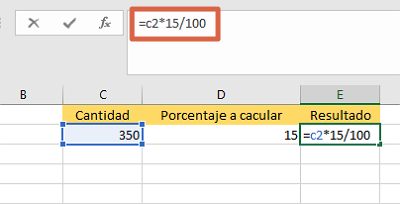
Nota: il contenuto tra parentesi è ciò che dovresti sostituire con le informazioni nel tuo documento. - Premi » Invio » e il risultato apparirà automaticamente.
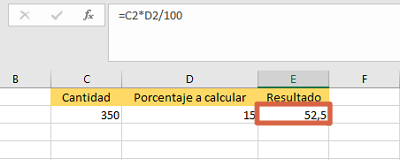
Seguendo questi semplici passaggi, sarai in grado di calcolare o ottenere la percentuale di un importo specifico in Excel. Vale la pena ricordare che, se si vuole verificare il risultato ottenuto, è possibile cercare su Google “percentuale calcolatrice” e applicare l’operazione corrispondente.
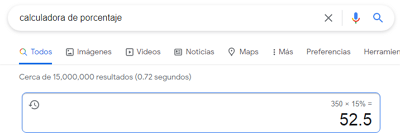
Metodo 2: moltiplicare le celle
Puoi anche ottenere o calcolare la percentuale in Excel moltiplicando le celle tra loro. Tuttavia, devi tenere presente che uno dei valori deve essere espresso in percentuale, ad esempio: 15%. Per sapere come fare, segui le indicazioni sotto riportate:
- Fare clic sulla cella in cui si desidera visualizzare il risultato.
- Ora, prendendo come riferimento le celle in cui si trovano i valori, applica la formula “=(cella 1)*(cella 2)”.
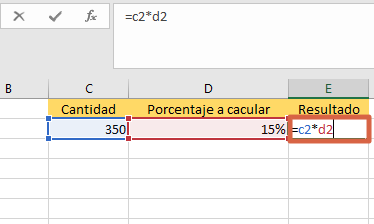
Nota: in questo caso saranno «C2» e «D2», quindi la formula sarebbe questa: =c2*d2. - Premere “ Invio ” per visualizzare il risultato.
In questo modo puoi calcolare la percentuale di un determinato importo moltiplicando i valori delle celle in Excel.
Di un valore su un altro
Nel caso in cui desideri ottenere la percentuale di un valore su un altro, dovrai dividere il secondo per il primo (il valore effettivo) applicando una semplice formula di divisione in Excel. Tuttavia, così facendo si ottiene un risultato in numeri decimali. Quindi è necessario convertirlo al valore in %, farlo è molto semplice, segui i passaggi descritti di seguito per raggiungerlo:
- Fare clic sulla cella in cui il valore viene visualizzato in numeri decimali.
- Fare clic sull’icona » % » situata nella sezione » Numero » del menu in alto.
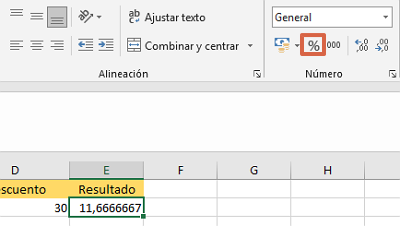
Nota: puoi anche aprire il menu «Numero» facendo clic sulla piccola freccia nell’angolo in basso e quindi selezionando » Percentuale » dall’elenco delle opzioni. Quindi puoi selezionare lo stesso tipo di visualizzazione.
Calcola la percentuale di sconto per ottenere il prezzo reale
Se vuoi calcolare la percentuale di sconto di un prodotto nel tuo negozio, dovrai seguire i passaggi descritti di seguito per ottenere il prezzo effettivo dell’articolo. Nota che per questa alternativa, dovrai anche digitare uno dei valori come percentuale.
- Fare clic sulla cella in cui si desidera visualizzare il risultato.
- Digita la formula “=(cella 1) – (cella 2) * (cella 1)” omettendo le virgolette.
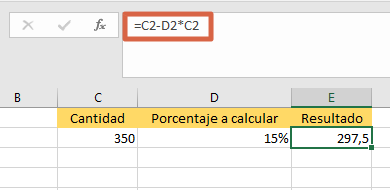
Nota: per questo esempio, le celle da utilizzare sono “C2” e “D2”. Pertanto, con l’applicazione della formula, risulterebbe così: “=C2-D2*C2”. - Premi » Invio » sulla tastiera per ottenere la percentuale di sconto.
Dopo aver completato questi semplici passaggi, potrai vedere il costo effettivo dell’articolo nella cella selezionata. Ciò è particolarmente utile nelle stagioni degli sconti, in quanto consente risultati di successo. Ora dovresti sapere che esiste un’ulteriore alternativa per calcolarlo, che consiste nell’applicare la formula » =(cella1)*(100%-cella2) «. Per avere un’idea più chiara, guarda la seguente immagine:
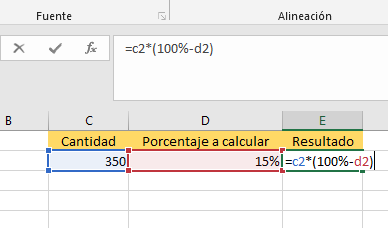
Come si può osservare, ci sono diversi modi per calcolare la percentuale in Excel, che variano in base allo scopo o allo scopo dell’operazione in questione.